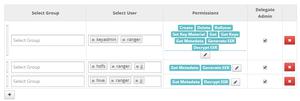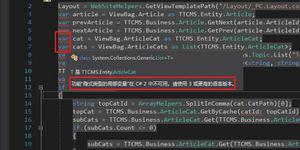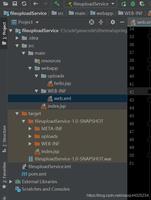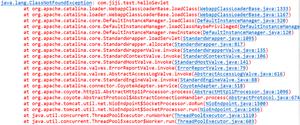[修复] 无法激活家庭共享(错误 5507)
某些 Windows 用户无法通过其 Windows 计算机上的 iTunes 激活家庭共享。每次尝试都以错误“无法激活家庭共享,因为发生错误(5507)”结束。 该问题已确认在Windows 7、Windows 8.1和Windows 10上出现。
在彻底调查此特定问题后,发现有几个不同的潜在罪魁祸首可能导致此错误代码的出现。以下是可能导致此问题出现的场景的简短列表:
- 访问代码未添加到密码字段– 最常见的情况之一会产生此错误,即用户在尝试启用家庭共享时未在密码末尾添加访问代码。
- iTunes 版本过时– 可能导致此问题的另一种情况是您使用的 iTunes 版本严重过时,该版本与家庭共享功能当前使用的安全协议不完全兼容。在这种情况下,您可以通过强制自动更新功能完成新更新的安装或手动完成最新 iTunes 版本的安装来解决问题。
- 传出连接被防火墙阻止——事实证明,这个问题也可能是由过度保护的防火墙导致的,它最终阻止了使用家庭共享协议的连接。在这种情况下,您可以通过在防火墙设置中将 iTunes 列入白名单或卸载过度保护套件来解决此问题。
现在您已经了解了每个潜在的罪魁祸首,下面列出了其他受影响的用户已成功使用的方法来查明此问题的根源:
方法 1:将访问代码添加到密码字段
事实证明,如果您在尝试激活家庭共享时遇到此问题,您应该做的第一件事就是在密码字段的末尾添加访问代码。我知道这是非常违反直觉的,但是这个特定的修复程序已被许多受影响的用户确认有效,这些用户之前遇到过“无法激活家庭共享,因为发生错误 (5507)” 错误。
在 Apple 最终决定在这种特定情况下为用户采取更明确的步骤之前,请按照以下说明规避5507 家庭共享错误:
- 在 iTunes 中,输入您的 Apple ID 和密码,然后点击“ 打开家庭共享”按钮。
- 出现错误消息后,请勿关闭 iTunes。相反,请等待 6 位访问代码在您的主要Apple设备(iPhone 或 iPad)上弹出。
- 接下来,重复第一步以插入Apple ID和密码,但在输入密码字段时,请确保添加您在常规密码末尾收到的 5 位访问代码,然后点击完成。
- 如果一切顺利,您应该会看到一条成功消息,告诉您家庭共享现已开启。
如果此方法对您的情况不起作用,请向下移动到下面的下一个可能的修复方法。
方法 2:将 iTunes 更新到可用的最新版本
事实证明,您可能会看到此问题的出现是由于 Apple 在数次迭代前通过iTunes 应用程序更新解决了 Windows 故障。如果您主动阻止应用程序自动更新或自动更新组件损坏,您需要强制它更新到可用的最新版本。
通常,您可以通过从顶部的功能区访问 iTunes 的“帮助”菜单并单击“ 检查更新”来执行此操作。
如果有新更新可用,请按照屏幕提示完成新 iTunes 更新的安装。
但是,如果更新组件由于某种损坏而损坏,则允许您安装最新 iTunes 版本的唯一可行修复方法是在安装最新版本之前手动卸载当前版本。
但请记住,这样做的说明会有所不同,具体取决于您使用的是桌面版还是 UWP 版 iTunes。因此,我们创建了 2 个单独的子指南来适应这两种可能的情况:
A. 重新安装 UWP 版本的 iTunes
- 按Windows 键 + R打开运行对话框。在新出现的文本 bpx 中,键入“ ms -settings:appsfeatures ”并按Enter以打开“设置”应用的“应用和功能”选项卡。
- 在“应用程序和功能”菜单中,使用搜索功能(右上角)搜索 iTunes。接下来,从结果列表中单击iTunes, 然后单击高级选项超链接。
- 在iTunes 的“高级选项”菜单中,一直向下滚动到“重置”选项卡,然后单击“卸载”按钮。
- 当您看到确认提示时,再次单击“卸载”按钮,然后等待该过程完成。
- 接下来,打开Microsoft Store并使用搜索功能下载并安装最新版本的 iTunes UWP。
- 安装最新版本后,正常启动 iTunes UWP 并查看问题现在是否已解决。
B. 重新安装桌面版 iTunes
- 按Windows 键 + R打开“运行”对话框,然后在文本框中键入“appwiz.cpl”并按Enter以打开“经典控制面板”界面的“程序和功能”菜单。
- 在“程序和功能”屏幕中,首先单击顶部的“发布者”列以通过其发布者过滤已安装程序的列表。这将使卸载主 iTunes 应用程序以及所有支持软件变得更加容易。
- 现在您已经清楚地了解了Apple Inc 发布的每个产品, 请继续并开始系统地卸载它们,方法是右键单击每个条目,单击“卸载”,然后按照屏幕上的提示完成该过程。
- 卸载 iTunes 以及所有支持软件后,重新启动计算机并等待下一次启动完成。
- PC 重新启动后,打开浏览器并访问此 iTunes 下载页面。
- 进入后,向下滚动到“寻找其他版本”部分,然后单击“Windows”以下载最新版本的桌面版 iTunes。
- 安装完成后,打开安装程序并按照屏幕上的提示在您的计算机上安装最新版本的 iTunes。然后您将被要求安装支持软件。
- 安装完成后,再次重新启动计算机,并在下次计算机启动时查看问题是否得到解决。
如果仍然出现相同的问题,请向下移动到下面的下一个可能的修复程序。
方法 3:在防火墙中将 iTunes 列入白名单
许多 Windows 用户已经确认,此问题可能是由于过度保护的防火墙引起的某种干扰所致。根据您的具体情况,集成的 Windows 防火墙和某些第 3 方等效防火墙都可能发生这种情况。
无论您使用的是本机防火墙还是第三方防火墙,您需要采取的步骤都是相同的——您需要将 iTunes 的主要可执行文件列入白名单,以防止它阻止传入或传出连接。
注意:如果您使用的是第 3 方防火墙,执行此操作的说明因套件而异。最好的做法是在线搜索具体的说明,或者向下移动到方法 2以获取有关卸载过度保护防火墙的说明。
但是如果您使用的是内置的 Windows 防火墙,请按照以下说明将 iTunes 列入白名单并防止5507 iTunes 错误 再次发生:
- 按Windows 键 + R打开运行对话框。当文本框提示您时,键入“control firewall.cpl” 并按Enter以打开Windows 防火墙实用程序。
注意:无论您的 Windows 版本如何(Windows 7、Windows 8.1 和 Windows 10),以上命令都可以使用。
- 进入 Windows 防火墙菜单后,使用左侧的菜单单击“允许应用程序或功能通过 Windows Defender 防火墙”。
- 在“允许的应用程序”菜单中,单击“更改设置”按钮,然后在出现 “用户帐户控制” 提示时单击 “是” 以授予管理员访问权限。
- 最终访问列表后,向下滚动项目列表并识别 iTunes。执行此操作时,请确保在单击“确定”保存更改之前选中了“私有”和“公共” 的关联框。注意:如果 iTunes 不在列表中,请单击 允许另一个应用程序,然后继续并手动添加条目。
- 在 iTunes 成功列入 Windows Defender 防火墙内的白名单后,重复尝试设置家庭共享并查看问题现在是否已解决。
如果您最终仍然看到相同的“家庭共享无法激活,因为发生错误 (5507)” 错误,请向下移动到下面的下一个可能的修复程序。
方法 4:卸载 3rd 方防火墙(如果适用)
如果您使用的是第 3 方防火墙并且之前无法将 iTunes 可执行文件列入白名单,则另一种解决“家庭共享无法激活因为发生错误 (5507)” 错误的方法是简单地卸载过度保护套件.
注意:请记住,通过禁用第 3 方套件,您不会解决问题,因为相同的安全规则将保持不变。
要从潜在的罪魁祸首列表中完全排除您的第 3 方防火墙,您需要从系统中完全卸载它并删除与其关联的所有残余文件。
为了让您更轻松,我们整理了一份分步指南,引导您完成整个过程:
- 按Windows 键 + R打开“运行”对话框。接下来,在文本框中键入“appwiz.cpl” ,然后按Enter键访问“程序和功能” 菜单。
- 进入“程序和功能”菜单后,向下滚动已安装应用程序列表并找到您计划卸载的第 3 方防火墙解决方案。当您看到它时,右键单击它并从上下文菜单中选择“卸载” 。
- 进入卸载屏幕后,按照屏幕上的说明完成安装,然后重新启动计算机。
- 在您的 PC 重新启动后,按照这些说明删除属于您的防火墙的所有残余文件。
- 再次启动 iTunes,尝试设置家庭共享,看看您是否仍然看到相同的“家庭共享无法激活,因为发生错误 (5507)” 错误。
以上是 [修复] 无法激活家庭共享(错误 5507) 的全部内容, 来源链接: utcz.com/dzbk/942119.html